テーブル作成の際のカラム設定をまとめてしたいです
2023-07-12 10:58
いつもお世話になっております。
テーブル作成の際に、カラム追加を大量にしたい場合の手順を教えていただきたいです。
過去の質問も確認したのですが、初歩的なことからわからず上手く取り込めなかったです。
初歩的なことで申し訳ございません。
回答を投稿するにはログインが必要です。
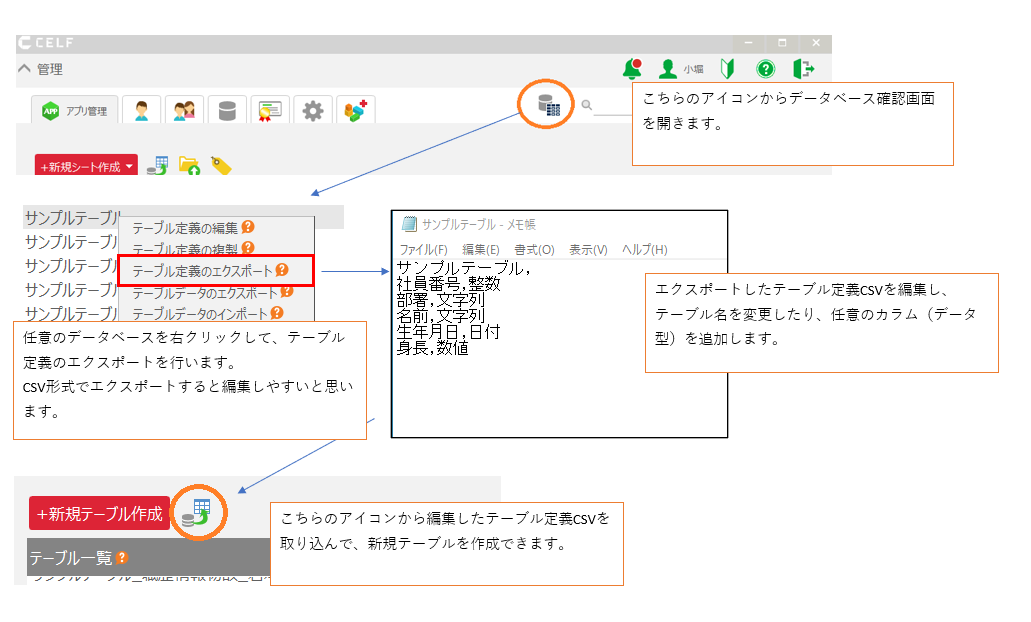
こんにちは
テーブルを新規で作成することを前提に回答させていただきます。
もし、既存テーブル内にデータがあり、これにカラム追加したい場合、
お申し付けください。
新規テーブル作成の場合、以下の手順で実施できます。
① カラム追加するテーブルで右クリックし、「テーブル定義のエクスポート」をクリックする。
② 保存先を選択し、【ファイルの種別(T):】を「CSVファイル(*.csv)」で保存する。
③ 保存したCSVファイルをメモ帳などのテキストエディタで開き、追加するカラムと最適なデータ型を記入し保存する。
④ 現テーブル名の変更を行う必要があるため、カラム追加するテーブルで右クリックし、「テーブル定義の編集」をクリックする。
⑤ 上部の「テーブル名を入力してください。」にテーブル名を変更し、下部の【テーブルを更新】をクリックする。
⑥ テーブル管理画面上部の【+新規テーブル作成】の右側にあるアイコン(下図)をクリックする。
⑦ 【ファイルの種別(T):】を「CSVファイル(*.csv)」、③で編集したCSVファイルを選択し、【開く(O)】をクリックする。
⑧ テーブル作成画面が表示されるため、項目に誤りがないかなどを確認する。
⑨ ⑧で問題がなければ【テーブルを作成】をクリックする。
よろしくお願いします。
テーブルを新規で作成することを前提に回答させていただきます。
もし、既存テーブル内にデータがあり、これにカラム追加したい場合、
お申し付けください。
新規テーブル作成の場合、以下の手順で実施できます。
① カラム追加するテーブルで右クリックし、「テーブル定義のエクスポート」をクリックする。
② 保存先を選択し、【ファイルの種別(T):】を「CSVファイル(*.csv)」で保存する。
③ 保存したCSVファイルをメモ帳などのテキストエディタで開き、追加するカラムと最適なデータ型を記入し保存する。
④ 現テーブル名の変更を行う必要があるため、カラム追加するテーブルで右クリックし、「テーブル定義の編集」をクリックする。
⑤ 上部の「テーブル名を入力してください。」にテーブル名を変更し、下部の【テーブルを更新】をクリックする。
⑥ テーブル管理画面上部の【+新規テーブル作成】の右側にあるアイコン(下図)をクリックする。
⑦ 【ファイルの種別(T):】を「CSVファイル(*.csv)」、③で編集したCSVファイルを選択し、【開く(O)】をクリックする。
⑧ テーブル作成画面が表示されるため、項目に誤りがないかなどを確認する。
⑨ ⑧で問題がなければ【テーブルを作成】をクリックする。
よろしくお願いします。
